Win10开机启动项在哪设置?
如果你的电脑有设置开机自启动的应用程序,那么在开机的时候就会自动在前面或后面运行,但是如果你开了太多自启动的软件,就可能会让电脑开机变得很慢。那么你知道在 Win10 上怎么设置开机启动项吗?一起来看看吧!
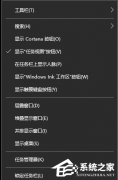
更新日期:2023-03-16
来源:系统之家
在使用电脑过程中,我们经常会遇到有些软件设置了开机启动项,每次开机都自动启动,导致电脑卡顿。一些常用的软件我们可以保留开机启动,不常用的我们可以禁用开机启动。那么win10开机启动项怎么打开进行设置?下面小编教下大家win10开机启动项设置方法。
方法一:
1、在桌面底部任务栏空白处,鼠标右击选择任务管理器。
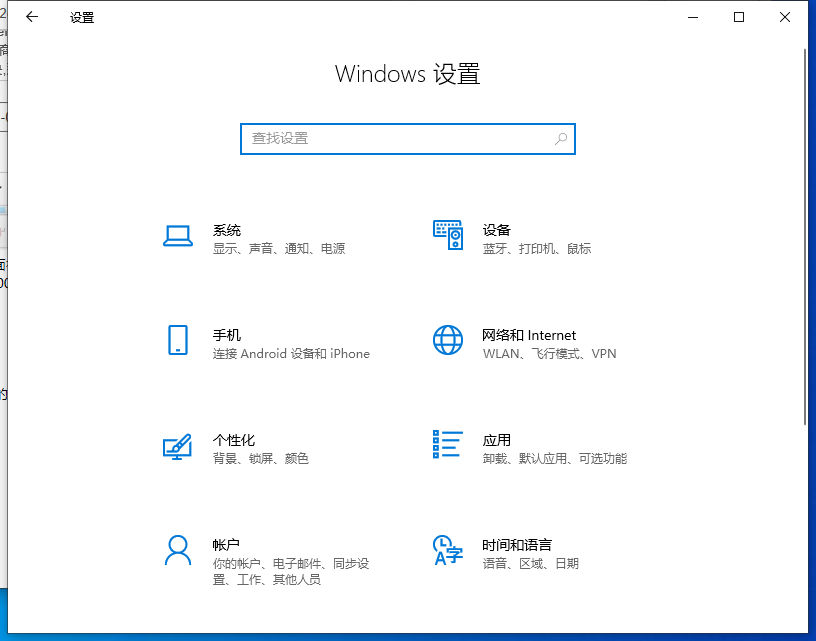
2、切换到“启动”选项页。
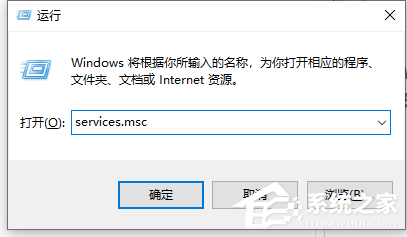
3、选择要禁用的程序,右键选择禁用就可以了。
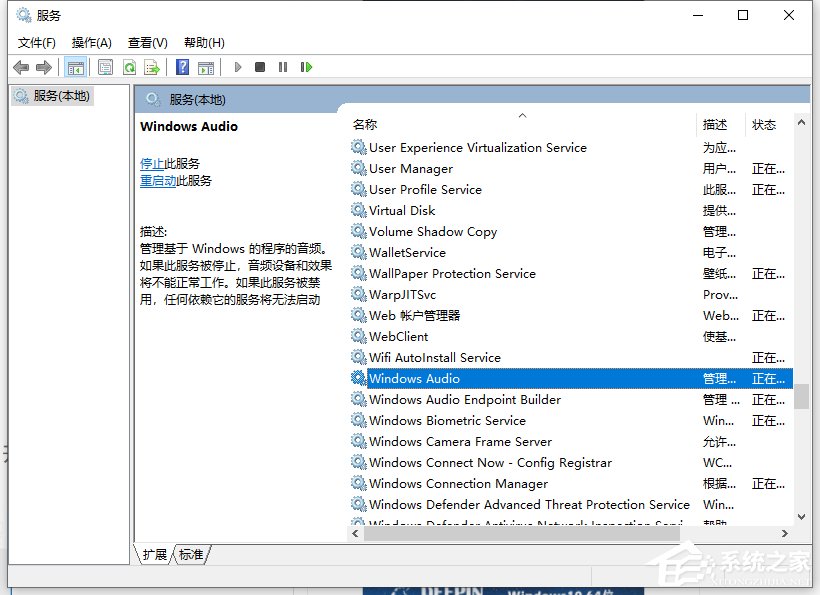
方法二:
现在电脑上都装了安全防护软件,可以借助其工具,更方便,更直观。以360安全卫士为例:
1、打开360安全卫士,选择优化加速;
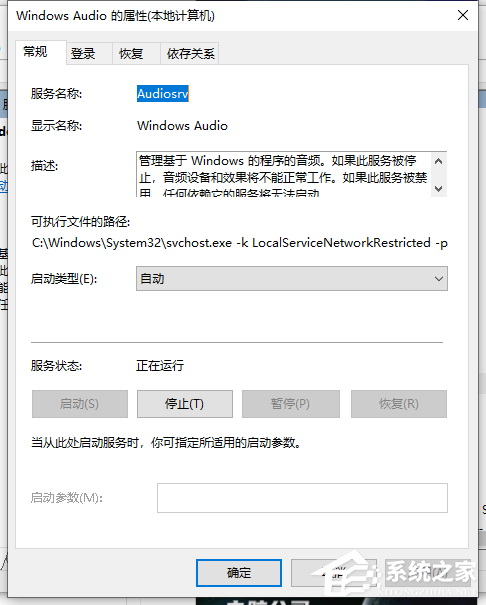
2、找到启动项;
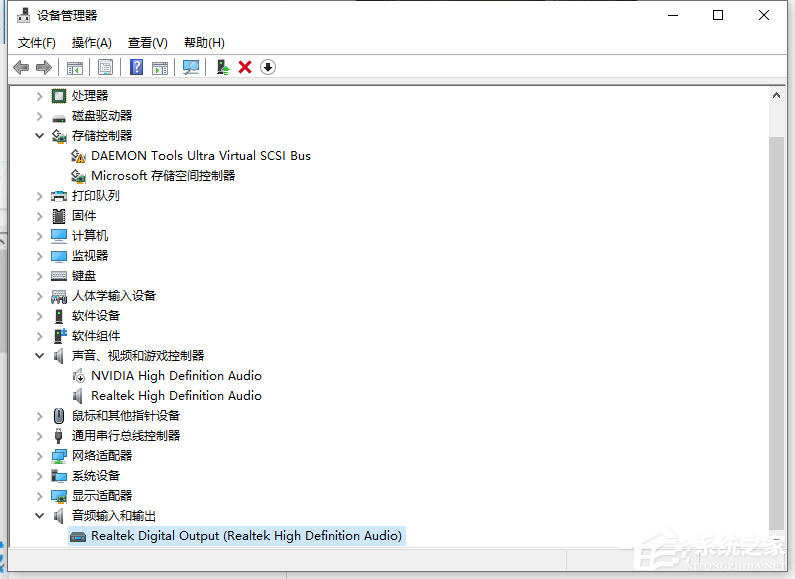
3、同样把想禁用的程序,选择禁用,保存设置后马上生效,但已运行的程序还是没有关闭,不过重启后就不会随着系统而自动运行。
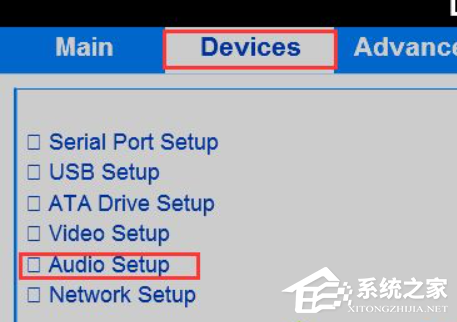
以上便是win10开机启动项设置方法,希望能帮到大家。
Win10开机启动项在哪设置?
如果你的电脑有设置开机自启动的应用程序,那么在开机的时候就会自动在前面或后面运行,但是如果你开了太多自启动的软件,就可能会让电脑开机变得很慢。那么你知道在 Win10 上怎么设置开机启动项吗?一起来看看吧!
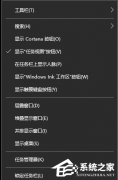
Win10开机启动项怎么设置?Win10开机启动项设置方法
开机启动项就是开机的时候系统会在前台或者后台运行的程序,可以提高计算机的开机速度,但同时也会占用系统资源,导致计算机运行变慢,甚至出现崩溃。近期有用户在问Win10开机启动项怎么设置?其实方法很简单,下面小编整理了两种设置方法,我们一起来看看吧。

Win10如何修改开机启动项?Win10电脑设置开机启动项的步骤
很多朋友觉得自己的Win10电脑开机速度慢,可能是因为开机启动项太多,想要关闭一些自启软件,那么应该如何操作呢,关掉一些没必要的开机自动启动的软件,确实能提高电脑开机的速度,系统之家接下来就教大家Win10禁止开机自启动项的步骤教程,不需要借助其他第

Win10怎么禁止开机启动项?Win10禁止开机启动项怎么设置教学
Win10怎么禁止开机启动项?有用户发现自己的电脑中有很多的开机自动启动项,一开机的时候就会出现很多的软件自动启动,导致开机之后运行有些卡顿。那么怎么去将这些开机自动启动的软件进行关闭呢?接下来我们一起来看看以下的解决方法教学吧。

Win10如何添加开机启动项-Win10添加开机启动项的方法
我们在用电脑的时候常常需要一些程序或服务在开机时自动启动,这样我们就能更快地开始工作或娱乐啦!如果你也想在win10系统里加个开机启动项,那我就来教教你个小技巧哦!咱们一起来看看吧!

Win10如何禁止开机启动项?Win10禁止开机启动项的方法
在Windows 10操作系统中,禁止开机启动项是一种常见的需求,可以帮助您优化系统的启动速度并减少不必要的后台进程。当您的计算机开机时,某些应用程序或服务可能会自动启动,这会占用系统资源并延长启动时间。因此,了解如何禁止开机启动项是非常重要的。

Win10怎么增加开机自动启动项?Win10增加开机自动启动项方法
自动启动项是在计算机开机时自动运行的程序或应用程序。通过将特定的程序添加到开机自动启动项列表中,您可以确保每次重启或登录后,这些程序都会自动启动,为您提供更高效的工作环境。要添加自动启动项到Windows 10系统,您可以按照以下步骤进行操作。

Win10除了开机启动软件还有哪些小组件可以禁用?
在使用win10电脑的时候,开机会自动启动一些软件,拖延电脑启动时间还会把电脑变卡,部分用户应该已经知道把一些软件启动项关闭,今天小编就来告诉大家一些可以禁用的系统自带小组件。

Win10怎么关闭开机启动项?
相信大家在使用win10系统的时候会下载很多软件,但这些软件在安装过程中基本都会设定为开机启动,让电脑运行速度变慢,那么今天小编就教大家一个如何关闭开机启动项的方法。

Win10自定义开机启动项如何设置?
Win10系统是现在很多用户都在使用的电脑操作系统,最近有用户询问Win10自定义开机启动项在哪设置,其实方法是很简单的,今天小编就为大家带来了Win10开机启动项的设置教程一起来看一下吧。

Win10系统怎么设置电脑的开机启动项?
我们都知道,如果电脑的开机启动项非常多的话,电脑开机会非常的慢,甚至会卡死。那么我们要怎么设置Win10系统的开机启动项呢?其实这非常的简单,下面小编就带着大家一起来看看吧! 操作方法: 添加开机启动项: 1、按下【Win+R】组合键打开运行窗口,输入

Win10电脑的开机启动项要怎么设置?
有些网友因为开机自启动太多软件,想要删掉一些开机启动项。有些网友因为常用一些电脑软件,想要增加一些开机自启软件。那么win10开机启动项怎么设置呢?下面下面小编就带着大家一起看看具体怎么设置吧! 操作方法 1、按Win+R打开运行窗口输入msconfig打开系
